Visio премиум 2010 позволяет специалистам по бизнес-аналитике и анализу процессов, уже знакомым с блок-схемами Visio, по-прежнему создавать бизнес-логику в Visio, но предоставляет в их распоряжение дополнительную возможность экспорта схем бизнес-процессов в SharePoint Designer 2010. Таким образом, экспортированный рабочий процесс можно будет автоматизировать в SharePoint.
В Visio премиум 2010 мы представляем абсолютно новый шаблон для создания рабочих процессов SharePoint. При запуске Visio на вкладке «Файл» можно выбрать команду «Создать», затем категорию «Шаблон блок-схемы», и наконец, «Рабочий процесс Microsoft SharePoint», чтобы приступить к созданию рабочего процесса SharePoint.
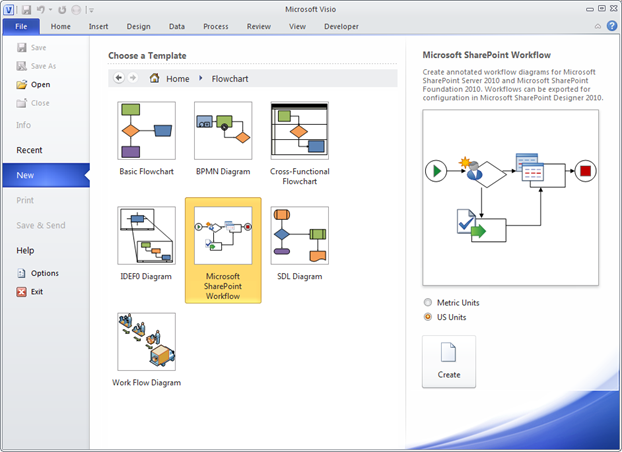
Обратите внимание, что рабочие процессы SharePoint необходимо создавать только на основе шаблона «Рабочий процесс SharePoint» — другие шаблоны блок-схем для этого не подходят. Visio не распознает базовые блок-схемы или любые другие фигуры, не относящиеся к шаблону рабочего процесса SharePoint, как рабочие процессы SharePoint.
При открытии документа доступны следующие наборы элементов: действия рабочего процесса SharePoint, условия рабочего процесса SharePoint и оконечные фигуры рабочего процесса SharePoint.
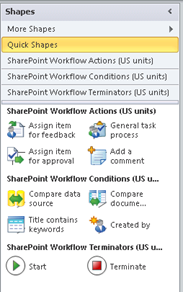
Все фигуры в наборах элементов шаблона рабочего процесса SharePoint напрямую соотносятся со стандартными действиями рабочего процесса SharePoint. Действие рабочего процесса можно приравнять к «задаче» или «этапу» рабочего процесса. В качестве примера действия рабочего процесса SharePoint можно привести действие «Send an Email» (отправить сообщение электронной почты). Условие рабочего процесса схоже с фигурой принятия решения в блок-схеме, когда путь блок-схемы зависит от определенного параметра или логики. Примером условия рабочего процесса SharePoint является элемент «Created By» (Автор), который обуславливает следующее действие рабочего процесса в зависимости от автора элемента в рабочем процессе. Оконечная фигура рабочего процесса используется для указания начала или завершения рабочего процесса.
Чтобы приступить к созданию рабочего процесса SharePoint, можно поместить фигуры на полотно, как при создании обычной блок-схемы Visio. Все рабочие процессы должны начинаться с фигуры начала и заканчиваться оконечной фигурой. Для создания соединителя, который следует за фигурой условия, можно щелкнуть соединитель правой кнопкой мыши и выбрать команду «Yes» (Да), «No» (Нет) или «(Blank)» (Пустой), чтобы добавить подпись соединителя.
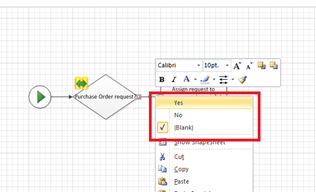
Также можно изменить исходный текст фигуры, заменив его более подходящим для конкретного бизнес-процесса. Приведенный ниже текст фигуры отображается в SharePoint Designer после экспорта рабочего процесса из Visio. Это позволяет пользователю SharePoint Designer лучше понимать цель рабочего процесса.
